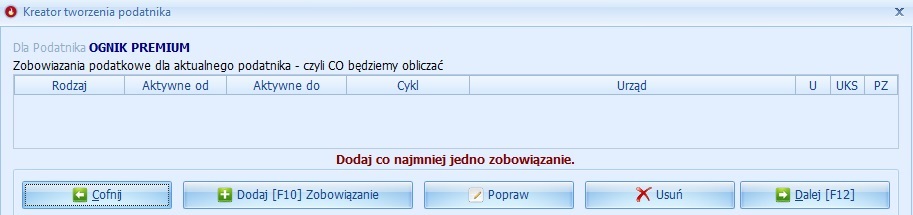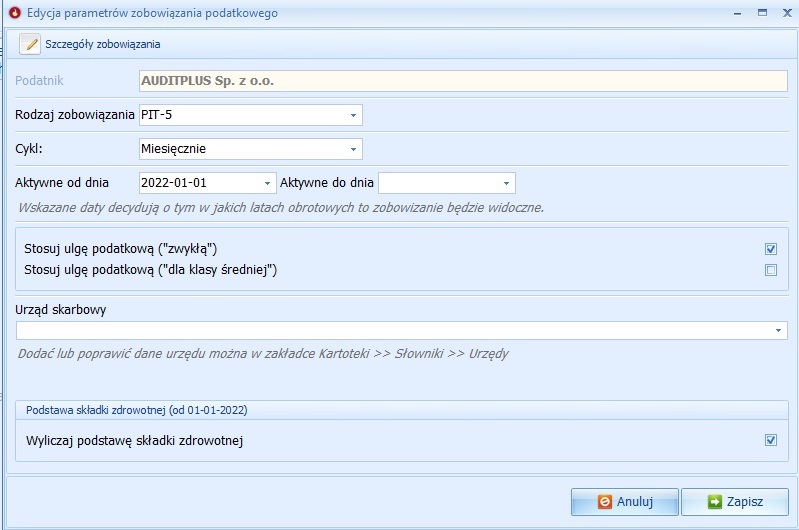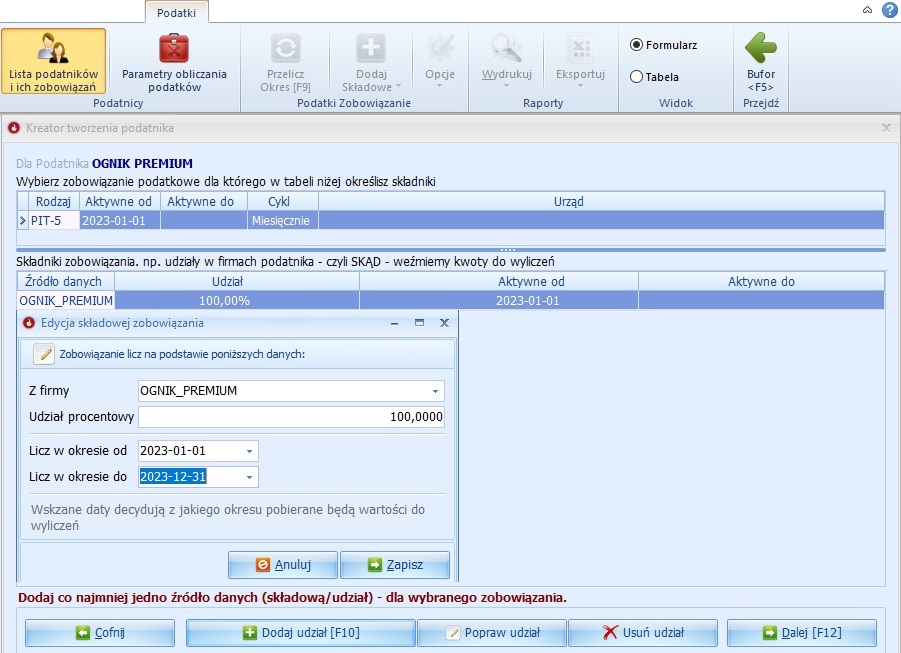Tworzenie podatnika: Różnice pomiędzy wersjami
(Utworzono nową stronę "Przycisk KREATORA PODATKÓW znajduje się w górnym Menu zakładki PODATKI w module KSIĘGA.<br> Po uruchomieniu kreatora podatników użytkownik proszony jest o uzupełnienie danych adresowych podatnika. <br> brak '''Dużym udogodnieniem jest wprowadzenie w programie przycisku UŻYJ DANYCH FIRMY, który pozwala na wczytanie danych użytych podczas zakładania firmy.'''<br> '''Użytkownik musi również wprowadzić okres kiedy…") |
Nie podano opisu zmian |
||
| (Nie pokazano 20 pośrednich wersji utworzonych przez tego samego użytkownika) | |||
| Linia 1: | Linia 1: | ||
Przycisk KREATORA PODATKÓW znajduje się w górnym Menu zakładki PODATKI w module KSIĘGA.<br> | Przycisk '''KREATORA PODATKÓW''' znajduje się <u>w górnym Menu</u> zakładki <u>PODATKI w module KSIĘGA</u>.<br> | ||
Po uruchomieniu kreatora podatników użytkownik proszony jest o uzupełnienie danych adresowych podatnika. <br> | Po uruchomieniu kreatora podatników użytkownik proszony jest o uzupełnienie danych adresowych podatnika.<br> | ||
Dane można uzupełnić ręcznie albo można je wczytać wybierając opcję '''Użyj danych firmy''' | |||
[[Plik:Tworzenie podatnika 1.jpg|brak]] | [[Plik:Tworzenie podatnika 1.jpg|brak]] | ||
''' | Zatwierdzenie danych i przejście do kolejnego etapu kreatora możliwe jest za pomocą przycisku DALEJ. | ||
<blockquote><small style="font-size:80%">W każdej chwili możliwe jest użycie przycisku '''ANULUJ''' w celu zamknięcia okna bez zapisywania zmian.</small></blockquote> | |||
W kolejnym oknie użytkownik określa zobowiązanie podatkowe dla podatnika, w którym aktualnie się znajduje. Wybieraz jaką [[Rodzaje wyliczanych podatków|formę opodatkowania stosuje podatnik]]<BR> | |||
Pamiętaj, aby odpowiednio określić daty, kiedy dane zobowiązanie ma być liczone.<br> | |||
Data AKTYWNE DO może zostać pusta, wtedy zobowiązanie liczone będzie bezterminowo. | |||
<span style="color:red">'''Należy pamiętać, że użytkownik musi dodać co najmniej jedno zobowiązanie dla danego podatnika aby wyliczyć podatek.'''</span> | |||
Pamiętaj, aby odpowiednio określić daty, kiedy dane zobowiązanie ma być liczone. Data AKTYWNE DO może zostać pusta, wtedy zobowiązanie liczone będzie bezterminowo.< | |||
Należy pamiętać | |||
[[Plik:Podatki tworzenia podatnika 02.jpg|brak]] | [[Plik:Podatki tworzenia podatnika 02.jpg|brak]] | ||
Przycisk COFNIJ pozwala na powrót do wcześniejszego okna | Przycisk <u>'''COFNIJ'''</u> pozwala na powrót do wcześniejszego okna. Przez <u>'''POPRAW ZOBOWIĄZANIE'''</u> [[Użytkownicy|użytkownik]], może dokonać edycji zobowiązań dla danego podatnika.<br> | ||
<u>'''USUŃ ZOBOWIĄZANIE'''</u> spowoduje usunięcie wprowadzonych danych. Gdy użyjemy <u>'''DALEJ'''</u> to zatwierdzimy wprowadzone zobowiązania i przejdziemy do kolejnego okna kreatora podatków.<br> | |||
Przycisk <u>'''DODAJ ZOBOWIĄZANIE'''</u> pozwala <u>uzupełnić parametry zobowiązania</u>. Gdy go wybierzemy wyświetli się następujące okno:<br> | |||
[[Plik:Tworzenie podatnika 3.jpg|brak]] | [[Plik:Tworzenie podatnika 3.jpg|brak]] | ||
Użytkownik musi | Użytkownik podczas <u>uzupełniania parametrów zobowiązań</u> musi wybrać rodzaj zobowiązania podatkowego,dla którego będzie wyliczany podatek.<br> | ||
Dostępne rodzaje zobowiązań to:<br> | Dostępne [[Rodzaje wyliczanych podatków|rodzaje zobowiązań]] to:<br> | ||
* '''[[Rodzaje wyliczanych podatków|PIT-5]]''', | |||
* '''[[Rodzaje wyliczanych podatków|PIT-5L]]''', | |||
* '''[[Rodzaje wyliczanych podatków|CIT-2]]''', | |||
* '''[[Rodzaje wyliczanych podatków|PPE]]'''. | |||
Następnie wybieramy '''cykl rozliczeniowy''' (<u>miesięczny</u> lub <u>kwartalny</u>) i wpisuje daty okresu w którym zobowiązane jest aktywne.<br> | |||
W przypadku braku wpisania daty Aktywne do dnia, zobowiązanie będzie liczone bezterminowo. | |||
Można wybrać Urzędu Skarbowego do którego ma zostać przekazane zobowiązanie.<br> | |||
<blockquote>Należy pamiętać, że dane Urzędu Skarbowego można dodawać lub poprawiać w [[Dane firmy|Danych firmy]] '''KARTOTEKI''' kolejno wybierając zakładkę <u>URZĘDY</u>.</blockquote> | |||
Przyciskiem '''ZAPISZ''' zatwierdzamy wprowadzone <u>zobowiązanie podatkowe</u>, natomiast przycisk '''ANULUJ''' pozwala na zamknięcie okna wprowadzania zobowiązania podatkowego bez zapisywania zmian.<br> | |||
Następnym krokiem jest '''dodanie składników''' <u>wybranego (utworzonego) zobowiązania podatkowego</u>, czyli np udziałów w kilku firmach podatnika.<br> | |||
<blockquote>'''Mówiąc prościej należy wprowadzić dane <u>z jakiej FIRMY ZACIĄGAĆ BĘDZIE KWOTY PRZYCHODÓW I KOSZTÓW</u>.'''</blockquote> | |||
'''Ważnym jest fakt, że w wersji dla biur można wybrać wiele składowych z różnych firm, także o różnych formach ksiąg, program je rozpozna i zastosuje odpowiednią metodę pobrania danych.''' | |||
<span style="color:red">'''Należy pamiętać, że dla każdego zobowiązania podatkowego należy dodać co najmniej jedno źródło (składową). Możliwe jest to za pomocą przycisku DODAJ UDZIAŁ.'''</span> | |||
''' | |||
[[Plik:Podatki tworzenia podatnika 03.jpg|brak]] | [[Plik:Podatki tworzenia podatnika 03.jpg|brak]] | ||
Również tutaj nie jest konieczne wprowadzenia daty LICZ W OKRESIE DO.< | W tym oknie możemy zrezygnować z wypisania danych i '''COFNĄĆ''' się do poprzedniego okna.<br> | ||
Przyciskiem ZAPISZ zatwierdzamy wprowadzone wcześniej zmiany, natomiast przycisk ANULUJ pozwala na zamknięcie okna bez zapisywania wprowadzonych zmian.<br> | Dzięki przyciskowi '''POPRAW UDZIAŁ''' użytkownik ma możliwość edycji wprowadzonych udziałów.<br> | ||
Natomiast przyciskiem '''USUŃ UDZIAŁ''' może on usunąć wybrany udział.<br> | |||
<blockquote>Również tutaj nie jest konieczne wprowadzenia daty '''LICZ W OKRESIE DO'''.</blockquote> | |||
Przyciskiem '''ZAPISZ''' zatwierdzamy wprowadzone wcześniej zmiany, natomiast przycisk '''ANULUJ''' pozwala na zamknięcie okna bez zapisywania wprowadzonych zmian.<br> | |||
Po zatwierdzeniu tych danych przyciskiem '''DALEJ''' przechodzimy do zamknięcia okna wprowadzania Podatnika i jego zobowiązań podatkowych. | |||
---- | |||
Wróć do: | |||
- [[Bufor|Bufor zapisów]]<br> | |||
- [[Podatki]]<br> | |||
- [[Plan kont]]<br> | |||
- [[Strona główna]] | |||
Aktualna wersja na dzień 09:08, 29 lip 2025
Przycisk KREATORA PODATKÓW znajduje się w górnym Menu zakładki PODATKI w module KSIĘGA.
Po uruchomieniu kreatora podatników użytkownik proszony jest o uzupełnienie danych adresowych podatnika.
Dane można uzupełnić ręcznie albo można je wczytać wybierając opcję Użyj danych firmy
Zatwierdzenie danych i przejście do kolejnego etapu kreatora możliwe jest za pomocą przycisku DALEJ.
W każdej chwili możliwe jest użycie przycisku ANULUJ w celu zamknięcia okna bez zapisywania zmian.
W kolejnym oknie użytkownik określa zobowiązanie podatkowe dla podatnika, w którym aktualnie się znajduje. Wybieraz jaką formę opodatkowania stosuje podatnik
Pamiętaj, aby odpowiednio określić daty, kiedy dane zobowiązanie ma być liczone.
Data AKTYWNE DO może zostać pusta, wtedy zobowiązanie liczone będzie bezterminowo.
Należy pamiętać, że użytkownik musi dodać co najmniej jedno zobowiązanie dla danego podatnika aby wyliczyć podatek.
Przycisk COFNIJ pozwala na powrót do wcześniejszego okna. Przez POPRAW ZOBOWIĄZANIE użytkownik, może dokonać edycji zobowiązań dla danego podatnika.
USUŃ ZOBOWIĄZANIE spowoduje usunięcie wprowadzonych danych. Gdy użyjemy DALEJ to zatwierdzimy wprowadzone zobowiązania i przejdziemy do kolejnego okna kreatora podatków.
Przycisk DODAJ ZOBOWIĄZANIE pozwala uzupełnić parametry zobowiązania. Gdy go wybierzemy wyświetli się następujące okno:
Użytkownik podczas uzupełniania parametrów zobowiązań musi wybrać rodzaj zobowiązania podatkowego,dla którego będzie wyliczany podatek.
Dostępne rodzaje zobowiązań to:
Następnie wybieramy cykl rozliczeniowy (miesięczny lub kwartalny) i wpisuje daty okresu w którym zobowiązane jest aktywne.
W przypadku braku wpisania daty Aktywne do dnia, zobowiązanie będzie liczone bezterminowo.
Można wybrać Urzędu Skarbowego do którego ma zostać przekazane zobowiązanie.
Należy pamiętać, że dane Urzędu Skarbowego można dodawać lub poprawiać w Danych firmy KARTOTEKI kolejno wybierając zakładkę URZĘDY.
Przyciskiem ZAPISZ zatwierdzamy wprowadzone zobowiązanie podatkowe, natomiast przycisk ANULUJ pozwala na zamknięcie okna wprowadzania zobowiązania podatkowego bez zapisywania zmian.
Następnym krokiem jest dodanie składników wybranego (utworzonego) zobowiązania podatkowego, czyli np udziałów w kilku firmach podatnika.
Mówiąc prościej należy wprowadzić dane z jakiej FIRMY ZACIĄGAĆ BĘDZIE KWOTY PRZYCHODÓW I KOSZTÓW.
Ważnym jest fakt, że w wersji dla biur można wybrać wiele składowych z różnych firm, także o różnych formach ksiąg, program je rozpozna i zastosuje odpowiednią metodę pobrania danych.
Należy pamiętać, że dla każdego zobowiązania podatkowego należy dodać co najmniej jedno źródło (składową). Możliwe jest to za pomocą przycisku DODAJ UDZIAŁ.
W tym oknie możemy zrezygnować z wypisania danych i COFNĄĆ się do poprzedniego okna.
Dzięki przyciskowi POPRAW UDZIAŁ użytkownik ma możliwość edycji wprowadzonych udziałów.
Natomiast przyciskiem USUŃ UDZIAŁ może on usunąć wybrany udział.
Również tutaj nie jest konieczne wprowadzenia daty LICZ W OKRESIE DO.
Przyciskiem ZAPISZ zatwierdzamy wprowadzone wcześniej zmiany, natomiast przycisk ANULUJ pozwala na zamknięcie okna bez zapisywania wprowadzonych zmian.
Po zatwierdzeniu tych danych przyciskiem DALEJ przechodzimy do zamknięcia okna wprowadzania Podatnika i jego zobowiązań podatkowych.
Wróć do:
- Bufor zapisów
- Podatki
- Plan kont
- Strona główna